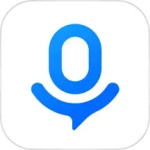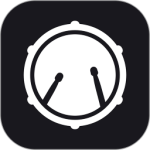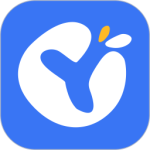最新下载
热门教程
- 1
- 2
- 3
- 4
- 5
- 6
- 7
- 8
- 9
- 10
图解在PPT课件里添加按钮的教程
时间:2015-01-10 编辑:简简单单 来源:一聚教程网
本篇文章以PPT 2007为例。下面是制作PPT按钮的详细步骤:
1、打开PPT文档,点击【插入】—【形状】,会出现下拉框,里面有很多种形状,在这里可以选择你喜欢的。
2、接着,我们在页面上画出这个图形,选择你认为合适的位置。
3、点击【开始】,在页面的右侧,找到如下所示区域:
4、选中刚才画好的图形,点击形状填充,选择颜色或者图片以及渐变特效和纹理,按自己的情况确定,这里为了讲解的方便只选择了颜色。
5、保持选中图形,点击形状轮廓,为其添加轮廓,有各种颜色和线条,均可以做出选择。
6、保持选中图形,点击形状效果,这里有各种特效,找出你最喜欢的效果。
7、完成上面的操纵后,一个按钮的雏形已经可见了:
8、选择【插入】—【文本框】,选择【横排文本框】,插入文字“播放”:
9、选择【播放】所在的幻灯片,单击鼠标【右键】—【超链接】,出现如下所示的菜单,选择本文档中的位置,然后选择返回所在的幻灯片,点击确定。
10、此时已经制作完成了,按F5试试效果吧。
是不是感觉ppt很好玩的样子呢?
相关文章
- 电脑风扇正反面介绍 10-11
- 计算机内网和外网ip查询方法介绍 10-11
- windows清理系统垃圾bat脚本及使用介绍 09-22
- DOS编写脚本常用命令一览 09-22
- 《DNF》小青龙宠物获得方法 09-19
- 《漂泊牧歌》探索区域怎么选择 09-19